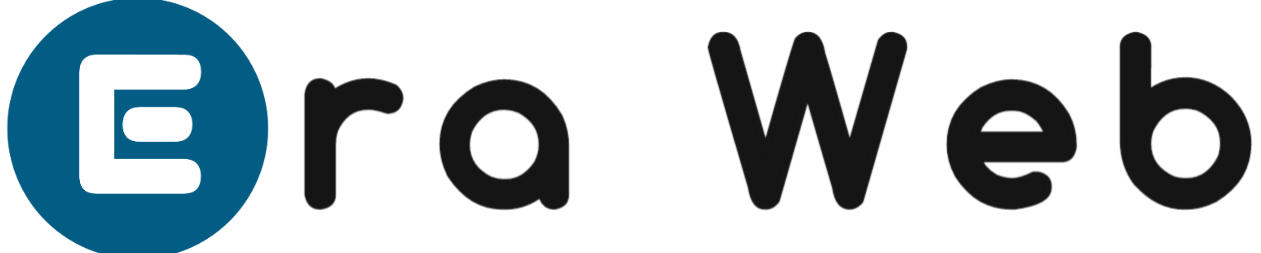Cara Login ke Website Sendiri – Apakah kamu baru saja membuat website menggunakan WordPress?
Atau mungkin kamu adalah pengguna lama yang membutuhkan panduan untuk masuk ke halaman admin WordPress? Artikel ini akan membahas langkah-langkah cara login ke website sendiri yang menggunakan WordPress dengan gaya penulisan yang ramah dan semi formal. Mari kita mulai!
Memahami Dasar-Dasar WordPress
WordPress adalah salah satu platform pembuatan website yang paling populer di dunia.
Dengan antarmuka yang user-friendly dan berbagai fitur yang dapat disesuaikan, WordPress memudahkan siapa saja untuk membuat dan mengelola website mereka sendiri. Sebelum kita membahas cara login, mari kita pahami beberapa dasar dari WordPress.
Mengakses Halaman Login WordPress
Untuk masuk ke dashboard admin WordPress, kamu perlu mengakses halaman login terlebih dahulu.
Umumnya, URL untuk halaman login WordPress adalah https://www.namawebsiteanda.com/wp-admin atau https://www.namawebsiteanda.com/wp-login.php. Gantilah namawebsiteanda dengan nama domain website kamu.
Memasukkan Kredensial Login
Setelah kamu sampai di halaman login, kamu akan diminta untuk memasukkan nama pengguna (username) dan kata sandi (password) yang telah kamu buat saat menginstal WordPress.
Pastikan kamu memasukkan informasi ini dengan benar. Jika kamu lupa kata sandi, jangan khawatir! Ada opsi “Lupa Kata Sandi” yang bisa kamu gunakan untuk meresetnya.
Masalah Umum Saat Login
Kamu mungkin mengalami beberapa masalah saat mencoba login.
Misalnya, lupa kata sandi, lupa nama pengguna, atau bahkan masalah teknis seperti halaman login yang tidak dapat diakses. Berikut adalah beberapa solusi untuk masalah-masalah umum tersebut.
Lupa Kata Sandi
Jika kamu lupa kata sandi, klik tautan “Lupa Kata Sandi” di halaman login.
Kamu akan diminta untuk memasukkan alamat email yang terkait dengan akun WordPress kamu. Ikuti instruksi yang diberikan untuk mereset kata sandi.
Lupa Nama Pengguna
Jika kamu lupa nama pengguna, kamu bisa mencoba menggunakan alamat email yang terdaftar sebagai gantinya.
Biasanya, alamat email yang digunakan saat registrasi juga bisa digunakan untuk login.
Halaman Login Tidak Dapat Diakses
Jika halaman login tidak dapat diakses, cobalah untuk menghapus cache browser atau gunakan mode incognito.
Jika masalah tetap berlanjut, periksa koneksi internet kamu atau hubungi penyedia hosting untuk bantuan lebih lanjut.
Meningkatkan Keamanan Login
Agar website kamu lebih aman, ada beberapa langkah yang bisa kamu ambil untuk meningkatkan keamanan login.
Menggunakan kata sandi yang kuat, mengaktifkan autentikasi dua faktor, dan membatasi jumlah percobaan login adalah beberapa cara yang efektif.
Menggunakan Kata Sandi yang Kuat
Pastikan kata sandi yang kamu gunakan sulit ditebak. Gunakan kombinasi huruf besar dan kecil, angka, dan simbol untuk membuat kata sandi yang kuat.
Hindari menggunakan kata sandi yang mudah seperti “password” atau “123456”.
Mengaktifkan Autentikasi Dua Faktor
Autentikasi dua faktor (2FA) adalah lapisan keamanan tambahan yang sangat efektif.
Dengan 2FA, kamu tidak hanya memerlukan kata sandi untuk login, tetapi juga kode unik yang dikirimkan ke perangkat kamu. Ini membuat login menjadi lebih aman.
Membatasi Jumlah Percobaan Login
Untuk mencegah serangan brute force, kamu bisa membatasi jumlah percobaan login yang gagal. Ada plugin WordPress seperti “Limit Login Attempts Reloaded” yang bisa membantu kamu mengatur ini dengan mudah.
Login dari Perangkat yang Berbeda
Kamu mungkin perlu login ke WordPress dari perangkat yang berbeda seperti komputer, tablet, atau smartphone. Prosesnya tetap sama, hanya saja antarmuka mungkin sedikit berbeda tergantung pada ukuran layar perangkat yang kamu gunakan.
Menggunakan Plugin untuk Mempermudah Login
WordPress memiliki berbagai plugin yang bisa membantu mempermudah proses login. Plugin seperti “LoginPress” atau “Theme My Login” menawarkan fitur tambahan seperti halaman login yang dapat disesuaikan, login sosial, dan banyak lagi.
LoginPress
LoginPress memungkinkan kamu untuk menyesuaikan halaman login WordPress dengan mudah. Kamu bisa mengubah desain, menambahkan logo, dan bahkan menyesuaikan pesan kesalahan login.
Theme My Login
Theme My Login adalah plugin lain yang sangat berguna. Dengan plugin ini, kamu bisa membuat halaman login, registrasi, dan reset kata sandi yang terintegrasi dengan tema WordPress kamu.
Tips dan Trik untuk Pengalaman Login yang Lebih Baik
Berikut beberapa tips dan trik untuk meningkatkan pengalaman login kamu di WordPress:
Gunakan Browser yang Diperbarui
Pastikan browser yang kamu gunakan selalu diperbarui ke versi terbaru. Browser yang diperbarui tidak hanya menawarkan fitur keamanan terbaru tetapi juga kompatibilitas yang lebih baik dengan situs web termasuk WordPress.
Simpan Kredensial dengan Aman
Gunakan pengelola kata sandi untuk menyimpan kredensial login kamu dengan aman. Pengelola kata sandi dapat membantu kamu mengingat kata sandi yang kuat dan rumit tanpa perlu mencatatnya secara manual.
Periksa Pembaruan WordPress
Pastikan instalasi WordPress kamu selalu diperbarui ke versi terbaru. Pembaruan tidak hanya memperbaiki bug dan menambah fitur baru tetapi juga menutup celah keamanan yang bisa dimanfaatkan oleh pihak yang tidak bertanggung jawab.
Kesimpulan
Login ke website sendiri yang menggunakan WordPress adalah langkah penting untuk mengelola konten dan fitur-fitur website kamu. Dengan mengikuti panduan ini, kamu akan dapat masuk ke halaman admin WordPress dengan mudah dan aman.
Jangan lupa untuk selalu menjaga keamanan login kamu dengan menggunakan kata sandi yang kuat dan metode keamanan tambahan seperti autentikasi dua faktor. Semoga artikel ini bermanfaat dan selamat mengelola website kamu!